Çekim Yaratıcı Filtreleri
Filtre efektleri uygulayarak çekim yapabilirsiniz. Sadece filtre efekti uygulanmış görüntülerin kaydedileceğini unutmayın.
Çekim Yaratıcı Filtrelerini Yapılandırma
-
[
: Çekim yaratıcı filtreler] seçimi yapın.
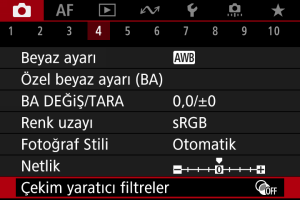
Önlem
- Bir Yaratıcı filtre ayarlandığında sürücü modu ayarı ne olursa olsun (
,
veya
), fotoğraf makinesi tek tek çekim modunda çekim yapar.
- Bir Yaratıcı filtre ayarlandığında sürücü modu ayarı ne olursa olsun (
-
Bir filtre efekti seçin.

kadranını çevirerek bir filtre efekti seçin ().
- Fotoğraflar filtre efekti uygulanmış şekilde gösterilir.
Önlem
- AF sekmesindeki bazı ögeler [Balık Gözü efekti] veya [Miniyatür efekti] seçildiğinde kullanılamaz.
-
Filtre efektini ayarlayın.
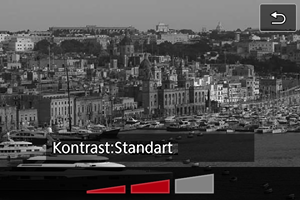
-
Fotoğrafı çekin.
- Çekilen fotoğraflara filtre efekti uygulanmış olur.
Çekim Yaratıcı Filtrelerinin Özellikleri
-
Grenli S/B
Görüntüyü grenliye ve siyah/beyaza çevirir. Kontrast ayarı yaparak, siyah/beyaz efektini değiştirebilirsiniz.
-
Yumuşak odak
Resme yumuşak bir görünüm kazandırır. Bulanıklığı ayarlayarak yumuşaklık derecesini değiştirebilirsiniz.
-
Balık gözü efekti
Balık gözü lensi efekti verir. Görüntüde silindirik bir bükülme görülür.
Bu filtre efektinin seviyesine bağlı olarak, periferideki kırpılan alan değişebilir. Ayrıca, bu filtre efekti fotoğrafın orta kısmını büyüteceği için, piksel sayısına bağlı olarak orta kısımdaki görünen çözünürlükte bozulma olabilir, bu nedenle sonuç görüntüyü kontrol ederken filtre efektini ayarlayın.
[
: AF alanı], [1 noktalı AF] olarak ayarlanır.
-
Yağlı boya efekti
Fotoğrafa yağlı boya havası katar ve üç boyutlu bir görünüm kazandırır. Efekti ayarlayarak kontrast ve yoğunluğu değiştirebilirsiniz. Gökyüzü veya beyaz duvarlar gibi konuların pürüzsüz bir gradasyonla işlemden geçirilemeyebileceğini ve bozulma veya parazitlerin daha belirgin olacağını unutmayın.
-
Suluboya efekti
Resmi yumuşak renk geçişlerine sahip bir suluboya tabloya benzetir. Efekti ayarlayarak renk yoğunluğunu değiştirebilirsiniz. Gece sahneleri veya karanlık sahnelerde resimdeki gradasyonun sorunsuz olmayacağını ve bozulma veya parazit görülebileceğini unutmayın.
-
Oyuncak kamera efekti
Renkleri oyunca kameralara özgü renklere çevirir ve fotoğrafın dört köşesini karartır. Renk dağılımını değiştirmek için renk tonu seçenekleri kullanılabilir.
-
Minyatür efekti
Üç boyutlu görüntü efekti yaratır.
Varsayılan ayarla çekim yapıldığında orta kısım net görünür.
Net görünen alanı hareket ettirmek için (sahne çerçevesi), Minyatür Efekti Ayarlama konusuna bakın.
[
: AF alanı], [1 noktalı AF] olarak ayarlanır. AF noktası ile sahne çerçevesi hizalanmış halde çekim yapmanızı öneririz.
Önlem
- [Kumlu S/B] ile grenli önizleme çekimlerdekinden biraz farklı görünecektir.
- [Yumuşak odak] veya [Minyatür efekti] seçenekleriyle bulanıklaştırma efekti önizlemesi çekimlerdekinden biraz farklı görünebilir.
- Histogram görüntülenmez.
- Büyütülmüş gösterim de kullanılamaz.